Notă
Accesul la această pagină necesită autorizare. Puteți încerca să vă conectați sau să modificați directoarele.
Accesul la această pagină necesită autorizare. Puteți încerca să modificați directoarele.
Utilizați aplicația Innovation Backlog pentru a cere utilizatorilor să trimită idei pentru aplicații și fluxuri care necesită construire și să descrie punctele nevralgice cu procesul actual. Pe măsură ce utilizatorii descriu procesul, aceștia vor furniza informații despre persoanele implicate, instrumentele utilizate și măsurile de îmbunătățire. Aceste informații sunt apoi utilizate pentru a calcula un ROI și un scor de complexitate.
Alege cele mai impactante idei pentru ca echipa ta de dezvoltare să le construiască sau selectează-le pentru un viitor hackathon. Alți utilizatori pot vota idei sau pot adăuga propriile scenarii la o idee existentă. Suplimentar, dezvoltatorii pot solicita un feedback și mărturii pentru a-și construi portofoliul.
Soluția Innovation Backlog conține resurse relevante pentru toți utilizatorii din organizația dumneavoastră și poate fi instalată în medii de **producție** sau **să **începeți**. ...Dataverse for Teams
Important
Soluția de componente Innovation Backlog nu depinde de alte componente ale kitului de pornire CoE. Poate fi folosit independent.
Opțiunea 1: Importați soluția într-un mediu de producție
Înainte de a începe, examinați cerințe preliminare pentru utilizarea soluției starter kit.
- Dacă nu utilizați deja kitul de pornire CoE, vă recomandăm crearea unui mediu nou pentru soluțiile CoE.
- Dacă utilizați deja alte componente CoE Starter Kit, utilizați mediul pe care l-ați creat ca parte a configurării componentele de bază pentru această soluție.
Descărcați fișierul comprimat al kitului de pornire CoE de la aka.ms/CoeStarterKitDownload.
Extrageți fișierul comprimat.
Conectați-vă la Power Apps.
Selectați mediul dvs. CoE. În exemplu, importăm în mediul numit Contoso CoE.
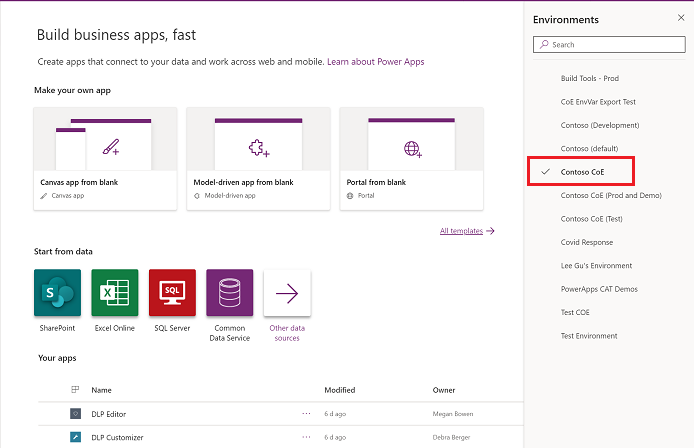
În panoul din stânga, selectați Soluții.
Selectați Import. Apare o fereastră de pop-up. (Dacă fereastra nu apare, asigurați-vă că funcția de blocare ferestre pop-up a browserului dvs. este dezactivată și încercați din nou.)
În fereastra pop-up, selectați Alegere fișier.
Selectați soluția Centru de excelență Innovation Backlog: CenterOfExcellenceInnovationBacklog_x_x_x_xx_managed.zip.
Când fișierul comprimat (.zip) a fost încărcat, selectați Următorul.
Stabiliți conexiuni la conectorul Microsoft Dataverse (Mediul curent), Microsoft Dataverse, Power Apps pentru Creatori și Power Platform for Admins . Dacă creați o nouă conexiune, trebuie să selectați Reîmprospătare. Nu veți pierde progresul importului.

Lăsați variabilele de mediu necompletate și selectați Următor.

Selectați Import. (Ar putea lua ceva timp.)
Când importul reușește, reîmprospătați pagina și deschideți Centrul de excelență - soluție Innovation Backlog.
Activați fluxurile
Pentru a completa unele dintre tabele cu valori implicite, activați următoarele fluxuri:
- Adăugați puncte nevralgice
- Actualizați instrumentele de software
Aflați mai multe: Activați fluxurile
Acum, rulați fluxurile instantanee pentru a completa unele dintre tabele cu valori implicite.
Deschideți fluxul pentru cloud Adăugare puncte nevralgice și selectați Rulare>Rulare flux.

Deschideți fluxul pentru cloud Actualizare instrumente software și selectați Rulare>Rulare flux.

Așteptați ca amândoi să termine. (Acest lucru ar putea dura 10 minute.)
Extrageți fișierul ToolIcons.zip. Puteți găsi acest fișier în descărcarea inițială.
Deschideți aplicația Administrator Innovation Backlog.

Selectați Pictogramă pornire.

Selectați fiecare instrument non-software, adăugați o pictogramă din folderul ToolIcons și selectați Adăugare pentru a salva pictograma.

Reveniți la Centrul de excelență - soluție Innovation Backlog și selectați aplicația proiectată pe pânză Innovation Backlog.

Copiați linkul web.

Accesați make.powerapps.com>Soluții>Soluție implicită și filtrați după Variabile de mediu.

Selectați variabila InnovationBacklogAppURL și lipiți în adresa URL pentru aplicația Innovation Backlog.

Acum, puteți să utilizați aplicația Innovation Backlog.
Opțiunea 2: Importați soluția într-un mediu Dataverse for Teams
Înainte de a începe:
- Decideți în ce echipă să adăugați aplicația Innovation Backlog sau creați o echipă nouă.
- Instalați aplicația în Teams. Power Apps
- Creați prima aplicație (cel puțin o aplicație este necesară în mediu pentru a activa experiența de import a soluției).
Descărcați fișierul comprimat al kitului de pornire CoE de la aka.ms/CoeStarterKitDownload.
Extrageți fișierul .zip.
Deschideți către aplicația Power Apps în Teams, selectați Construire și selectați echipa la care doriți să adăugați soluția.
Selectați Vezi tot.

Selectați Import.
În fereastra pop-up, selectați Alegere fișier.
Selectați soluția Centru de excelență Innovation Backlog: CenterOfExcellenceInnovationBacklog_x_x_x_xx_managed.zip.
Când fișierul comprimat (.zip) a fost încărcat, selectați Următorul.
Stabiliți conexiuni la conectorul Microsoft Dataverse (Mediul curent), Microsoft Dataverse, Power Apps pentru Creatori și Power Platform for Admins . Dacă creați o nouă conexiune, trebuie să selectați Reîmprospătare. Nu veți pierde progresul importului.

Lăsați variabilele de mediu necompletate și selectați Următor.

Selectați Import. (Ar putea lua ceva timp.)
Când importul reușește, selectați Aplicații instalate.

Selectați Vezi toate pentru a vedea aplicațiile, fluxurile și tabelele care fac parte din Centrul de excelență - soluția Innovation Backlog.

Acum, populați unele dintre tabele cu valori implicite prin rularea fluxurilor pentru cloud instante.
Deschideți fluxul pentru cloud Adăugare puncte nevralgice și selectați Rulare>Rulare flux.

Deschideți fluxul pentru cloud Actualizare instrumente software și selectați Rulare>Rulare flux.

Așteptați ca amândoi să termine. (Acest lucru ar putea dura 10 minute.)
Extrageți ToolIcons.zip. Puteți găsi acest fișier în descărcarea inițială.
Deschideți aplicația administrare Innovation Backlog și selectați Previzualizare. Nu este nevoie să publicați această aplicație, deoarece o veți folosi doar pentru anumite sarcini administrative.
Selectați Pictogramă pornire.

Selectați fiecare instrument non-software, adăugați o pictogramă din folderul ToolIcons și selectați Adăugare pentru a salva pictograma.

Deschideți aplicația canvas *Innovation Backlog* și selectați *Publicați*.

Selectați Următor și adăugați canalele la care ar trebui adăugată aplicația.

Accesați canalul Teams, deschideți fila Innovation Backlog, selectați Link web, și copiați linkul aplicației din noua fereastră a browserului.

Accesați Power Automate>Soluții>Soluție implicită și filtrați după Variabile de mediu.

Selectați variabila InnovationBacklogAppURL și lipiți în adresa URL pentru aplicația Innovation Backlog.

Acum, puteți să utilizați aplicația Innovation Backlog.
Am găsit o eroare cu kitul de pornire CoE; unde ar trebui să mă adresez?
Pentru a raporta o eroare împotriva soluției, accesați aka.ms/coe-starter-kit-issues.